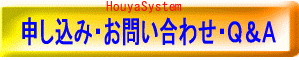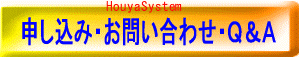ASPシステムカスタマイズ対応・簡単・自動・便利・業界最低価格!!
| ||
|
※ASP・システムのお問い合わせや申込は、メールでは承りません。 この「申し込みフォーム」「申込月お試し申し込みフォーム」でのみ受付します。 ※お問い合わせの前に、 「■予約の管理手順 ・システム概要・PDF」
| ||
生活110番のパソコン修理、 パソコン110番に掲載しています。 生活110番のデータ復旧、 データ復旧隊に掲載しています。
- [2023-06-13] 明日の6月14日に新サーバーを起動し、DNS書換を始めます。
- [2023-06-02] 新SSL暗号化通信サーバー(http → https)の導入日程について
- [2023-05-25] SSL対応サーバー(http → https)への変更について
- [2020-09-07] 病院予約システムに「web問診票」を追加しました。
- [2020-05-20] 予約システムをタブレットフレンドリー仕様にバージョンアップしました。
- [2020-04-30] SSL対応サーバーへの対応計画
- [2020-02-17] 新型コロナウイルス対策
- [2018-03-19] 会員制システム「予約受付」をバージョンアップしました。
- [2017-11-19] 携帯スマホ用予約受付画面のデザインを変更しました。
- [2017-10-01] デモ画面とお試し申込画面の「おすすめ」システム表示を更新しました
- [2017-06-03] 会員制システムのラインナップを拡充しました。
- [2017-04-21] バージョンアップしました!!PC用予約受付をラジオボタンに変更
- [2016-12-08] 順番予約システム公開!!来院の順番受付業務をシステム化します。
- [2016-08-07] オルゴナイトプラス 巨大 星ペンダント (限定生産品)発売開始
- [2016-06-02] 教室対応 時間割管理の時限管理の機能向上
- [2014-09-11] バージョンアップしました!!(カレンダー選択機能搭載)
- [2014-09-11] オルゴナイト プラス
- [2014-08-20] 近日中に、バージョンアップを予定しております。
- [2014-06-18] 入金状況連動型_会員制予約システムに新機能追加
- [2014-06-18] 入金状況連動型会員制予約システムに新機能